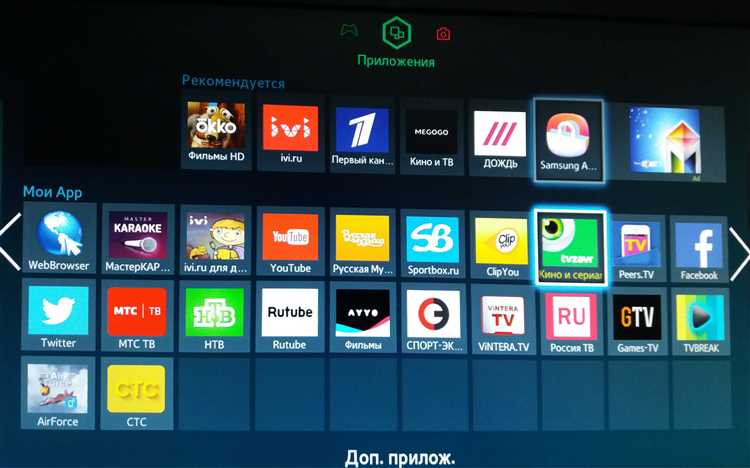
Смарт телевизоры Hisense работают под управлением различных операционных систем, включая VIDAA, Android TV и Google TV. От этого зависит способ установки приложений. Например, для моделей с Android TV доступен Google Play Маркет, тогда как на VIDAA используется собственный магазин приложений от Hisense.
Для Android TV: откройте Google Play, воспользуйтесь поиском и установите нужное приложение в один клик. Поддерживаются все популярные сервисы – Netflix, YouTube, Megogo, IVI и др. При необходимости можно установить APK-файл с флешки. Для этого потребуется включить установку из неизвестных источников в настройках устройства и использовать файловый менеджер, например File Commander.
Для VIDAA: откройте магазин приложений через главное меню. Количество доступных программ ограничено, но поддерживаются основные стриминговые платформы. Если нужное приложение отсутствует, используйте встроенный браузер или подключите внешнее устройство, например Android TV Box.
Установка сторонних приложений на Hisense возможна, но требует ручных настроек и базовых знаний об ОС телевизора. Не все модели поддерживают загрузку APK, а несанкционированные действия могут привести к сбоям в работе системы. Рекомендуется использовать официальные источники и регулярно обновлять прошивку телевизора для расширения списка поддерживаемых приложений.
Как открыть встроенный магазин приложений на Hisense TV
Для доступа к магазину приложений на телевизоре Hisense с операционной системой VIDAA выполните следующие действия:
1. Убедитесь, что телевизор подключён к интернету через Wi-Fi или Ethernet.
2. Нажмите кнопку «Home» (Домой) на пульте дистанционного управления.
3. В открывшемся главном меню перейдите к иконке «App Store» или «VEWD» – название может отличаться в зависимости от модели и региона.
4. Подтвердите выбор кнопкой OK. После загрузки откроется интерфейс магазина приложений.
Если используется Android TV, порядок действий изменяется:
1. Нажмите кнопку «Home».
2. Перейдите к разделу «Приложения» и выберите «Google Play Store».
3. Войдите в Google-аккаунт при первом запуске, если потребуется.
На телевизорах с оболочкой Roku TV:
1. Откройте главное меню нажатием кнопки «Home».
2. Выберите пункт «Streaming Channels» – это и есть встроенный магазин приложений Roku.
Для моделей с устаревшей прошивкой может потребоваться обновление системы через меню «Настройки» → «О телевизоре» → «Обновление ПО».
Установка приложений через VIDAA Store: пошаговая инструкция
1. Подключение к интернету: убедитесь, что телевизор Hisense подключён к Wi-Fi или Ethernet. Без стабильного соединения магазин VIDAA Store будет недоступен.
2. Открытие VIDAA Store: нажмите кнопку «Home» на пульте, выберите иконку VIDAA Store на главном экране. Ожидайте загрузки интерфейса магазина.
3. Поиск нужного приложения: используйте строку поиска в верхней части экрана. Введите название приложения с помощью экранной клавиатуры. Для навигации используйте стрелки на пульте.
4. Просмотр сведений: выберите найденное приложение. Ознакомьтесь с размером, версией, разработчиком и рейтингом. Убедитесь, что приложение совместимо с вашей моделью телевизора.
5. Установка: нажмите кнопку «Установить». Процесс займёт от нескольких секунд до пары минут в зависимости от размера приложения и скорости интернета.
6. Открытие установленного приложения: после установки выберите «Открыть» или вернитесь на главный экран, где приложение появится в списке установленных.
7. Обновление и удаление: для обновления или удаления приложения вернитесь в VIDAA Store, откройте страницу приложения и выберите соответствующую опцию.
Как установить сторонние APK-файлы на Hisense TV
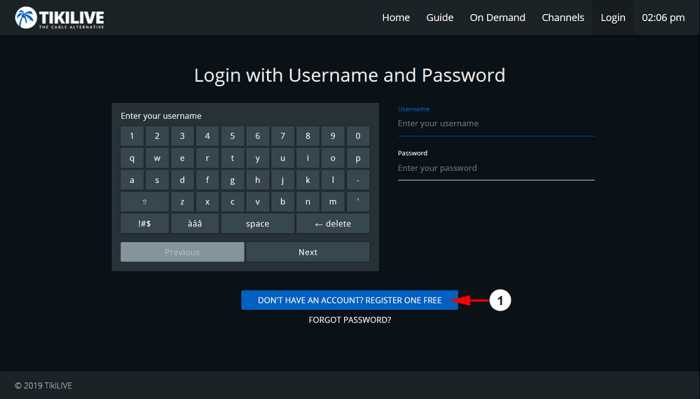
Для установки сторонних APK-файлов на Hisense TV с операционной системой Android TV необходимо включить режим установки из неизвестных источников. Перейдите в «Настройки» → «Безопасность и ограничения» → «Неизвестные источники» и разрешите установку для файлового менеджера или браузера, который вы планируете использовать.
Загрузите APK-файл на USB-накопитель, предварительно отформатированный в FAT32 или exFAT. Подключите накопитель к свободному USB-порту телевизора. Установите файловый менеджер, например, «File Commander» или «X-plore File Manager», из Google Play на телевизоре.
Откройте файловый менеджер, найдите APK-файл на подключенном накопителе и запустите установку. Подтвердите установку и дождитесь завершения процесса. После установки приложение появится в списке установленных программ и будет доступно для запуска с главного экрана.
Если Hisense TV работает на VIDAA, установка сторонних APK невозможна стандартными средствами. VIDAA не поддерживает загрузку и установку APK-файлов. В этом случае возможно использование внешних устройств на базе Android, таких как TV Box или Amazon Fire Stick.
Подключение Hisense TV к интернету для загрузки приложений
Для загрузки приложений на телевизор Hisense требуется стабильное интернет-соединение. Подключение возможно по Wi-Fi или через кабель Ethernet. Откройте «Настройки» с помощью пульта, перейдите в раздел «Сеть» и выберите тип подключения.
При подключении по Wi-Fi выберите свою сеть из списка, введите пароль и дождитесь подтверждения соединения. Если сигнал нестабильный, переместите роутер ближе к телевизору или смените диапазон Wi-Fi с 2.4 ГГц на 5 ГГц при поддержке обоих устройств.
Кабельное подключение обеспечивает более высокую скорость и надёжность. Вставьте сетевой кабель в разъём LAN на задней панели телевизора. В настройках сети выберите «Проводное подключение». Система автоматически получит IP-адрес, если включён DHCP на маршрутизаторе.
Для проверки соединения откройте встроенный браузер или обновите список доступных приложений в магазине. Если интернет не работает, перезагрузите маршрутизатор и телевизор, затем повторите попытку подключения. Поддерживаются протоколы WPA2 и WPA3; при ошибках авторизации убедитесь в правильности введённого пароля.
Почему приложение не устанавливается и как это исправить

На смарт ТВ Hisense приложение может не устанавливаться по нескольким техническим причинам. Первая – недостаточно свободной памяти. Проверьте объём доступного пространства через меню: «Настройки» → «О устройстве» → «Хранилище». Удалите неиспользуемые приложения или кеш, чтобы освободить место.
Вторая причина – несовместимость версии приложения с установленной прошивкой. Уточните версию операционной системы через «Настройки» → «О системе». Затем проверьте, поддерживает ли она нужное приложение. При необходимости обновите прошивку: «Настройки» → «Обновление ПО» → «Проверить обновления».
Также возможны проблемы с интернет-соединением. Убедитесь, что скорость стабильно превышает 5 Мбит/с. Для проверки используйте встроенный тест в меню «Сеть». При необходимости перезагрузите роутер и ТВ, или переключитесь на проводное подключение через Ethernet.
Если приложение скачивается, но не устанавливается, возможно, повреждён файл установки. Очистите кеш магазина приложений: «Настройки» → «Приложения» → «App Store» → «Очистить кеш». Затем перезапустите ТВ и повторите попытку.
В случаях, когда установка доступна только из сторонних источников, убедитесь, что включена функция «Установка из неизвестных источников» в разделе безопасности. Загрузку APK-файлов проводите только с проверенных сайтов, совместимых с Hisense (например, APKMirror или Aptoide TV).
Если ни один из способов не помогает, выполните сброс Smart TV до заводских настроек: «Настройки» → «Система» → «Сброс настроек». Перед этим сохраните данные аккаунтов, чтобы упростить повторную настройку.
Удаление установленных приложений с Hisense TV
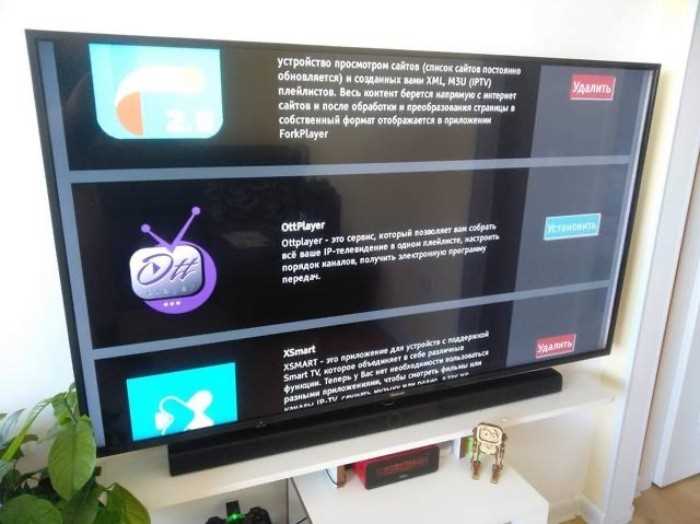
Для освобождения памяти на телевизоре Hisense или удаления ненужных приложений, выполните следующие шаги:
- Перейдите в главное меню вашего телевизора, нажав кнопку Home на пульте.
- В меню выберите пункт Программы или Мои приложения в зависимости от модели устройства.
- Найдите приложение, которое хотите удалить, с помощью навигации по списку установленных программ.
- Нажмите на значок приложения и удерживайте кнопку OK на пульте для вызова дополнительных опций.
- В открывшемся меню выберите пункт Удалить или Удалить приложение.
- Подтвердите действие, нажав ОК для завершения удаления.
После этого приложение будет удалено с вашего телевизора. Если вы хотите освободить больше места, повторите процедуру для других приложений.
Если приложение не удается удалить через меню, возможно, оно является системным и не может быть удалено. В этом случае попробуйте обновить прошивку телевизора или обратиться в службу поддержки Hisense для получения дополнительных инструкций.
Вопрос-ответ:
Как установить приложения на смарт ТВ Hisense?
Для установки приложений на смарт ТВ Hisense нужно выполнить несколько простых шагов. Во-первых, включите телевизор и откройте главную панель. Затем перейдите в раздел «Программы» или «Магазин приложений». Здесь выберите нужное приложение, используя поиск или просматривая доступные категории. После нахождения приложения нажмите на кнопку «Установить» и дождитесь завершения загрузки. Когда установка будет завершена, иконка приложения появится на главной странице вашего устройства, и вы сможете сразу начать им пользоваться.
Можно ли установить сторонние приложения на смарт ТВ Hisense?
Да, на смарт ТВ Hisense можно установить сторонние приложения, но для этого нужно будет использовать функцию «Разработчик» или включить установку приложений из неизвестных источников. Это можно сделать через настройки устройства, выбрав «Безопасность» и разрешив установку приложений не только из официального магазина. Следует помнить, что для некоторых приложений может потребоваться скачивание через ПК или использование внешних носителей, таких как USB-накопители.
Какие приложения можно установить на смарт ТВ Hisense?
На смарт ТВ Hisense можно установить различные приложения для просмотра видео, таких как YouTube, Netflix, Amazon Prime, а также приложения для музыки, игр, социальных сетей и многого другого. В магазине приложений доступны как бесплатные, так и платные программы. Важно убедиться, что выбранное приложение поддерживает вашу модель телевизора, так как некоторые программы могут быть несовместимы с определёнными версиями прошивки.
Как обновить приложение на смарт ТВ Hisense?
Чтобы обновить приложение на смарт ТВ Hisense, зайдите в магазин приложений, где вам будет предложено обновить установленные программы, если для них доступна новая версия. Обычно обновления происходят автоматически, если ваше устройство подключено к интернету, но для этого нужно включить соответствующую настройку в меню «Настройки» -> «Автоматические обновления». Если автоматическое обновление отключено, то можно вручную зайти в приложение в магазине и выбрать опцию «Обновить».
Почему не удается установить приложение на смарт ТВ Hisense?
Если не удается установить приложение на смарт ТВ Hisense, возможно, причина кроется в нескольких факторах. Во-первых, проверьте стабильность подключения к интернету. Если соединение прерывается, загрузка может не завершиться. Также стоит убедиться, что на телевизоре достаточно свободной памяти для установки нового приложения. Если проблемы сохраняются, попробуйте перезагрузить устройство и снова установить приложение. В редких случаях проблемы могут быть связаны с несовместимостью приложения с версией операционной системы вашего телевизора.
Как установить приложения на смарт ТВ Hisense?
Для установки приложений на смарт ТВ Hisense вам необходимо выполнить несколько шагов. Сначала включите телевизор и откройте меню «Главное меню» на главном экране. Перейдите в раздел «Магазин приложений» или «App Store», в зависимости от модели вашего устройства. В магазине приложений выберите нужное приложение, используя поисковую строку или категорийный поиск. После того как приложение будет найдено, нажмите на кнопку «Установить». Процесс установки займет несколько минут, и после завершения вы сможете найти приложение в списке доступных приложений на главном экране или в меню «Мои приложения».
Почему не удается установить приложение на смарт ТВ Hisense?
Если у вас возникли проблемы с установкой приложений на смарт ТВ Hisense, возможно, есть несколько причин. Во-первых, убедитесь, что телевизор подключен к стабильному интернет-соединению. Также проверьте, достаточно ли места на внутренней памяти телевизора для установки нового приложения. Иногда причиной могут быть сбои в магазине приложений, поэтому стоит попробовать перезагрузить телевизор или обновить его ПО. Если проблема сохраняется, возможно, приложение не поддерживается на вашей модели телевизора или в вашем регионе. В этом случае стоит проверить обновления для телевизора или попробовать загрузить приложение через сторонний источник.






